
ASVT Материалы / основы_labview_1
.pdf
Глава 4. Реализация VI
Гополнительные возможности органов управления и индикации
Для органов управления можно задать значения по умолчанию. На рисунке 4-1 значение по умолчанию элемента управления равно 35 С. Элементу управления можно присвоить подходящее значение по умолчанию на случай, если пользователь не введет другое значение в процессе работы. Чтобы установить значение по умолчанию, выполните следующие действия:
1.Введите в орган управления желаемое значение.
2.Щелкните правой кнопкой по элементу управления и выберите из контекстного меню команду Data Operations»Make Current Value Default.
Рисунок 4-1. Установка значения по умолчанию
Вы можете скрывать и делать видимыми отдельные части элементов управления и индикации. Например, на рисунке 4-2 одновременно видны и заголовок, и метка. Однако вам, например, нужно, чтобы был виден только заголовок. Чтобы скрыть метку, щелкните правой кнопкой по элементу управления и выберите команду Visible Items»Label (рисунок 4-2).
Рисунок 4-2. Делаем метку на лицевой панели невидимой
© National Instruments Corporation |
101 |
Основы LabVIEW 1. Учебное пособие |

Глава 4. Реализация VI
Использование цветов
Правильное использование цветов способствует улучшению внешнего вида и функциональности пользовательского интерфейса. Но слишком большое количество цветов может привести к цветовой дисгармонии, из-за чего пользовательский интерфейс будет выглядеть слишком перегруженным и сбивающим с толку.
В LabVIEW есть специальное окно, с помощью которого можно выбрать нужные цвета. Чтобы открыть это окно, выберите инструмент Coloring и щелкните правой кнопкой мыши по объекту или рабочей области. Верхняя часть окна выбора цвета содержит спектр шкалы уровней серого цвета и прямоугольник, с помощью которого можно создавать прозрачные объекты. Второй спектр содержит приглушенные цвета, которые хорошо подходят для фона и объектов лицевой панели. Третий спектр содержит цвета, которые хорошо подходят для выделения. Перемещение курсора по вертикали от цветов фона до цветов выделения помогает выбрать цвета выделения, которые будут сочетаться с конкретным цветом фона.
При подборе цветов полезны следующие советы:
Используйте цветовую гамму LabVIEW по умолчанию. Среда LabVIEW заменяет цвета аналогично тому, как она заменяет шрифты. Если один из цветов VI недоступен, LabVIEW заменяет его наиболее подходящим. Вы можете также пользоваться системными цветами, чтобы согласовать внешний вид лицевой панели с системными цветами любого компьютера, на котором запускается данный VI.
Начинайте с серой цветовой схемы. Выберите один или два оттенка серого и цвета для выделения, которые хорошо контрастируют с цветом фона.
Обдуманно добавляйте цвета выделения – на графиках, кнопках прерывания и, возможно, указателях бегунков. Для мелких объектов требуются более светлые и контрастные цвета, чем для более крупных объектов.
Используйте в большей степени различия в контрасте, чем различия в цветах. Дальтоникам кажется сложным различить объекты, когда различия в цвете больше, чем различия в контрасте.
Группируйте объекты с интервалами между ними вместо того, чтобы подбирать цвета.
Подходящими примерами для изучения техники использования цветовых гамм, являются панели «реальных» автономных измерительных приборов, карты и журналы.
Если вы хотите, чтобы на лицевой панели использовались системные цвета, выберите объекты из раздела System палитры Controls.
Расстановка интервалов и выравнивание
Расстановка интервалов и выравнивание, вероятно, наиболее важные приемы группировки и разделения объектов. Чем больше объектов видно на одной линии, тем более понятно и более связно организованными они
Основы LabVIEW 1. Учебное пособие |
102 |
ni.com |
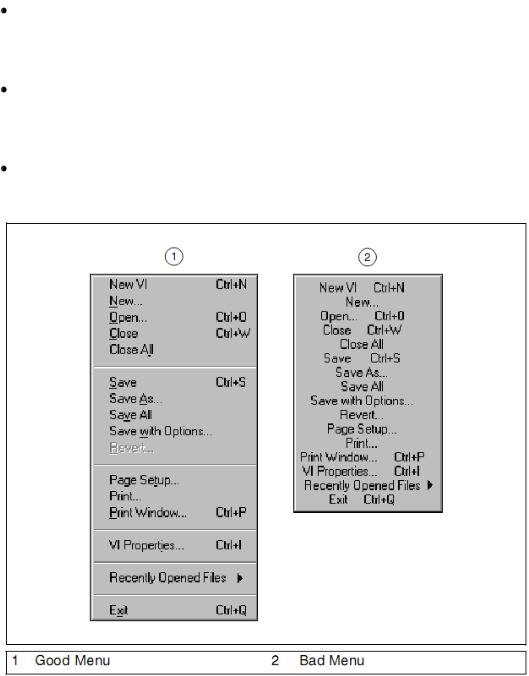
Глава 4. Реализация VI
выглядят. Если элементы выстроены в ряд, то такой порядок естественно воспринимается зрением слева направо или сверху вниз. Это относится и к направлению шрифта. Несмотря на то, что у некоторых народов элементы принято просматривать справа налево, почти все воспринимают порядок элементов сверху вниз.
Следуйте приведенным ниже рекомендациям при разработке лицевой панели, чтобы она служила в качестве пользовательского интерфейса:
Не размещайте объекты слишком близко друг к другу. Чтобы лицевая панель легче воспринималась, оставьте немного свободного места между объектами, которое, кроме того, предотвращает случайный щелчок мышью по ненужному элементу управления или кнопке.
Не размещайте одни объекты поверх других объектов. Даже частичное перекрытие элемента управления или индикатора меткой или другим объектом замедляет обновление экрана и может привести к тому, что этот орган управления или индикатор будет мерцать.
Применяйте разделительные линии между разделами меню (рисунок 4- 3), чтобы ускорить поиск нужных элементов в разделах и более тесно их сгруппировать.
Рисунок 4-3. Пример хорошо и плохо оформленных меню
Текст и шрифты
Текст легче читается, и информация лучше воспринимается, когда выводится на экран в упорядоченном виде. Поэтому пользуйтесь шрифтами
© National Instruments Corporation |
103 |
Основы LabVIEW 1. Учебное пособие |

Глава 4. Реализация VI
LabVIEW по умолчанию. Например, LabVIEW, по умолчанию, определяет свои встроенные шрифты, как системные. Когда вы переносите VI между платформами, LabVIEW автоматически обновляет свои встроенные шрифты так, чтобы они соответствовали системному шрифту по умолчанию на текущей платформе. Кроме того, если вы пытаетесь открыть VI, в котором применяется недоступный шрифт, LabVIEW заменяет его наиболее подходящим. Например, если вы пытаетесь открыть VI, в котором используется шрифт Arial, на компьютере, на котором нет такого шрифта, LabVIEW заменяет его похожим шрифтом, который инсталлирован на данном компьютере.
Применение слишком большого количества стилей шрифтов может привести к тому, что лицевая панель будет выглядеть загроможденной и неорганизованной. Вместо этого используйте два или три размера одного и того же шрифта. Слова, напечатанные шрифтом Serifs, хорошо распознаются на расстоянии. Если вы применяете более чем один размер шрифта, убедитесь в том, что эти размеры различаются существенно. В противном случае это может плохо интерпретироваться. Если вы используете два различных шрифта, также убедитесь, что они различимы.
Операторские станции промышленного назначения следует проектировать с использованием более контрастного пользовательского интерфейса и с более крупными шрифтами. Нормальные шрифты могут стать трудночитаемыми из-за яркого света при искусственном освещении и при необходимости читать информацию на расстоянии. Также нужно помнить о том, что для сенсорных экранов требуются шрифты больших размеров, и между элементами выбора необходимо оставлять больше свободного места.
Примечание: Если нужных шрифтов нет на целевом компьютере, замена шрифтов может привести к тому, что пользовательский интерфейс будет выглядеть искаженным.
Подсказки и инструменты пользовательского интерфейса
В число встроенных инструментов LabVIEW, применяемых при создании лицевых панелей с дружественным интерфейсом, входят системные элементы управления, закладки, элементы декорации, меню и автоматическое изменение размеров объектов лицевой панели.
Системные элементы управления
Распространенный прием работы с пользовательским интерфейсом заключается в том, что для взаимодействия с пользователем в определенные моменты времени на экране появляются диалоговые окна. Вы можете сделать VI так, чтобы он выглядел, как диалоговое окно. Для этого выберите команду меню File»VI Properties, категорию Window Appearance, и,
наконец, опцию Dialog.
В создаваемых вами диалоговых окнах пользуйтесь системными элементами управления и индикаторами, расположенными в палитре
Основы LabVIEW 1. Учебное пособие |
104 |
ni.com |
Глава 4. Реализация VI
System. Системные элементы управления изменяют свой внешний вид в зависимости от того, на какой платформе запускается VI. Когда вы запускаете VI на другой платформе, цвет и внешний вид системных элементов управления подгоняется под стандартные элементы управления диалогового окна именно этой платформы.
Как правило, системные элементы управления игнорируют все цвета, кроме четко распознаваемых. Если вы встраиваете график или несистемный элемент управления в окна лицевой панели, согласуйте их с этими окнами, скрыв некоторые рамки или выбрав цвета, похожие на системные.
Закладки
«Реальные» измерительные приборы обычно имеют хороший пользовательский интерфейс, и их принципы проектирования следует в большой степени заимствовать, применяя, в то же время, где это допустимо, элементы управления меньших размеров или более эффективные, такие как закладки или кольцевые списки. Закладки служат для размещения перекрывающихся элементов управления и индикаторов на меньшей площади лицевой панели.
Чтобы добавить страницы в элемент управления закладками, щелкните по нему правой кнопкой мыши и выберите из контекстного меню команду Add Page Before или Add Page After. Затем с помощью инструмента Labeling измените метки на закладках и разместите объекты лицевой панели на соответствующих страницах. Терминалы этих объектов доступны на блокдиаграмме, как терминалы любых объектов лицевой панели (кроме декоративных элементов).
Вы можете подключить к селектору Case-структуры терминал элемента управления закладками (перечислительного типа), чтобы создать более аккуратные блок-диаграммы. Таким способом каждая страница закладки ассоциируется с соответствующей суб-диаграммой Case-структуры. Терминалы элементов управления и индикаторов из каждой страницы помещаются в суб-диаграммы Case-структуры, так же, как узлы и проводники блок-диаграммы, ассоциируемые с этими терминалами.
Элементы декорации
Чтобы сгруппировать или разделить объекты с помощью прямоугольников, линий или стрелок, воспользуйтесь элементами декорации, расположенными в палитре Decorations.
Меню
Используйте пользовательские меню, чтобы на сравнительно малой площади представить функциональность лицевой панели более упорядочено. Это позволяет сэкономить место на лицевой панели, освобождая пространство для особо важных элементов управления и индикаторов, элементов, предназначенных для начинающих пользователей, элементов, необходимых для повышения производительности труда, а также
© National Instruments Corporation |
105 |
Основы LabVIEW 1. Учебное пособие |
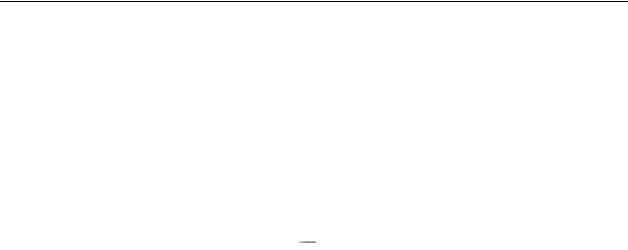
Глава 4. Реализация VI
элементов, которые не очень хорошо вписываются в меню. Элементам меню можно также назначить «горячие» клавиши».
Чтобы создать контекстное меню для объектов лицевой панели, щелкните правой кнопкой мыши по объекту и выберите команду Advanced»Run-Time Shortcut Menu»Edit. Чтобы создать пользовательское контекстное меню для VI, выберите команду меню Edit»Run-Time Menu.
Автоматическое изменение размеров объектов лицевой панели
Воспользуйтесь опциями Window Size в меню File»VI Properties, чтобы установить минимальный размер окна, сохранить пропорциональность окна при его изменениях, а также установить два различных режима изменения размеров объектов лицевой панели. Когда вы проектируете VI, следует задуматься над тем, сможет ли лицевая панель отображаться на экранах компьютеров с разным разрешениям. Чтобы пропорции лицевой панели устанавливались в соответствии с разрешением экрана, выберите команду меню File»VI Properties, затем выберите пункт Window Size в выпадающем списке Category, и установите флажок Maintain proportions of window for different monitor resolutions.
B. Типы данных в LabVIEW
Для представления данных в компьютере существует множество различных типов данных. На втором занятии, Ориентация в LabVIEW, вы узнали о числовых, булевских и строковых типах данных. Используются также и другие типы данных – перечислительный, динамический и т.д. Даже среди числовых типов данных различают, например, целые числа или дробные числа.
Терминалы
Терминалы на блок-диаграмме визуально дают пользователю некоторую информацию о соответствующих им типах данных. Например, на рисунке 4- 4 тип терминала Height (cm) числовой двойной точности с плавающей точкой, на что указывает оранжевый цвет терминала и нанесенный на него текст DBL.
Основы LabVIEW 1. Учебное пособие |
106 |
ni.com |
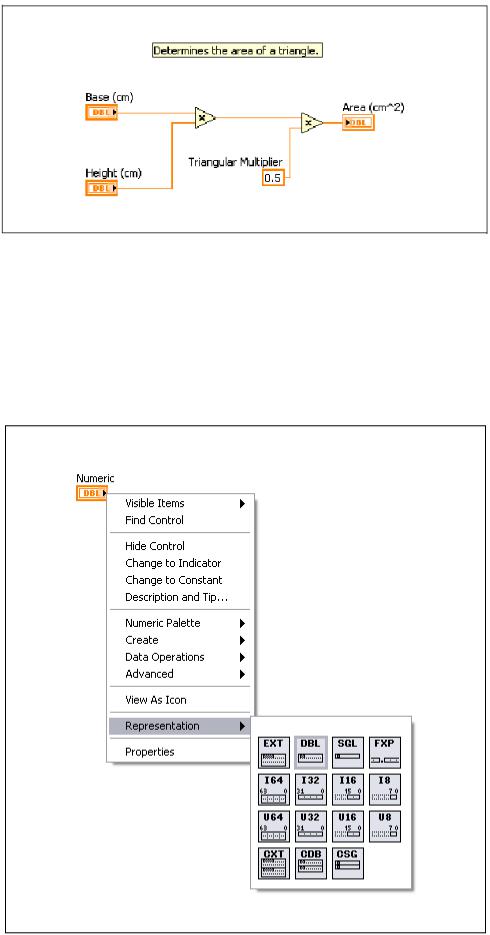
Глава 4. Реализация VI
Рисунок 4-4. Пример типа данных терминала
Числовые типы данных
С помощью числовых типов данных представляются числа разных форматов. Чтобы изменить формат представления числа, щелкните правой кнопкой мыши по элементу управления, индикатору или константе и выберите команду Representation (рисунок 4-5).
Рисунок 4-5. Форматы представления чисел
© National Instruments Corporation |
107 |
Основы LabVIEW 1. Учебное пособие |

Глава 4. Реализация VI
Когда на входы функции поступают данные двух или более различных числовых форматов, то, как правило, функция возвращает данные более «длинного» или более «широкого» формата. Перед тем, как выполниться, функции приводят более короткие форматы данных к более широким, а LabVIEW помещает точки приведения на терминалах, где имеют место преобразования типов.
Числовой тип данных включает в себя следующие разновидности: числа с плавающей точкой, целочисленные со знаком, целочисленные без знака и комплексные числа.
Числа с плавающей точкой
Числа с плавающей точкой служат для представления дробных чисел. В LabVIEW числа с плавающей точкой представляются с помощью оранжевого цвета.
Single-precision (SGL) числа с плавающей точкой в 32-разрядном формате IEEE с одинарной точностью. Такие числа следует использовать для экономии памяти и чтобы избежать переполнения диапазона.
Double precision (DBL) числа с плавающей точкой в 64-разрядном формате IEEE с двойной точностью. Этот формат используется по умолчанию для числовых объектов. В большинстве случаев используются числа двойной точности с плавающей точкой.
Extended-precision (EXT) числа с повышенной точностью. Размер памяти и точность представления чисел с повышенной точностью изменяется в зависимости от платформы. В операционной системе Windows эти числа представляются в 80-разрядном IEEE формате с повышенной точностью.
Числа с фиксированной точкой
Числа с фиксированной точкой это числовой тип данных, который служит для представления множества рациональных чисел с помощью двоичных разрядов (бит). В отличие от типа чисел с плавающей точкой, который позволяет изменять общее количество бит для представления чисел в LabVIEW, числа с фиксированной точкой можно конфигурировать таким образом, чтобы под них всегда отводилось определенное количество бит. Аппаратные средства и целевые устройства, которые могут хранить и обрабатывать только данные с ограниченным или фиксированным количеством бит, работают с числами такого типа. Для чисел с фиксированной точкой можно задать диапазон значений и точность представления.
Примечание: Чтобы представить рациональное число, используя тип данных с фиксированной точкой, знаменатель этого числа должен быть степенью числа 2, поскольку основание двоичной системы счисления равно двум.
Основы LabVIEW 1. Учебное пособие |
108 |
ni.com |
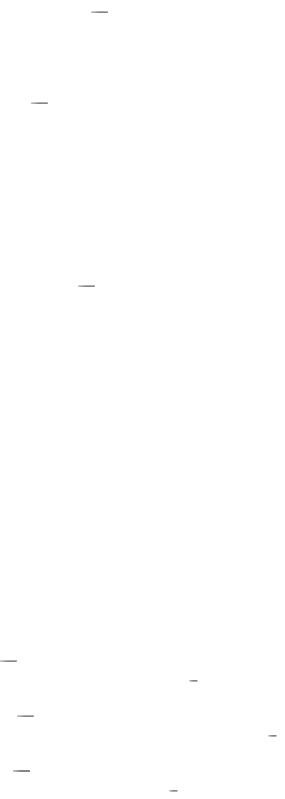
Глава 4. Реализация VI
Тип данных с фиксированной точкой следует использовать тогда, когда вам не требуется динамическая функциональность чисел с плавающей точкой, или если вы хотите работать с целевым устройством, которое не поддерживает арифметику с плавающей точкой, например, FPGA.
Задайте способ кодирования, длину слова и длину целой части слова, если вы хотите, чтобы число с фиксированной точкой представлялось определенным количеством бит.
Способ кодирования двоичное кодирование числа с фиксированной точкой. Вы можете выбрать кодирование со знаком или без знака. Если вы выбираете кодирование со знаком, первый бит всегда служит для представления знака, а затем следуют биты, представляющие данные.
Длина слова общее количество бит, которое используется в LabVIEW для представления всех возможных значений чисел с фиксированной точкой. LabVIEW воспринимает максимальную длину слова в 64 бит. В некоторых целевых устройствах длина слова может быть меньше. Если вы откроете VI для целевого устройства, и в этом VI используются данные с фиксированной точкой с большими значениями длины слова, чем данное устройство может воспринять, в таком VI будут разорванные проводники. Чтобы узнать максимальную длину слова для конкретной целевой платформы, обратитесь к документации по этой платформе.
Длина целой части количество бит для представления целой части числа, которые LabVIEW использует для представления всех возможных значений данных с фиксированной точкой, или, при заданной начальной позиции слева или справа старшего значащего бита, для представления количества бит, на которое надо сдвинуть двоичную точку, чтобы достичь самого старшего бита. Длина целой части может быть больше, чем длина слова, а также может быть положительной или отрицательной.
Целые числа
Целочисленный тип данных служит для представления целых чисел. Целые числа со знаком могут быть положительными или отрицательными. Если вы уверены в том, что целое число принимает всегда положительные значения, используйте целочисленные типы данных без знака. В LabVIEW целые числа обозначаются синим цветом.
Когда LabVIEW преобразует числа с плавающей точкой в целые числа, VI округляет их до ближайшего четного целого. Например, число 2.5 округляется до 2, а 3.5 округляется до 4.
Byte (I8) целые числа этого типа занимают в памяти один байт (8 бит) и принимают значения в диапазоне от 128 до 127.
Word (I16) целые числа этого типа занимают в памяти одно слово (16 бит) памяти и принимают значения в диапазоне 32 768 до 32 767.
Long (I32) длинные целые числа этого типа занимают в памяти 32 бита и
принимают значения в диапазоне |
2 147 483 648 до 2 147 483 647. В |
|
© National Instruments Corporation |
109 |
Основы LabVIEW 1. Учебное пособие |
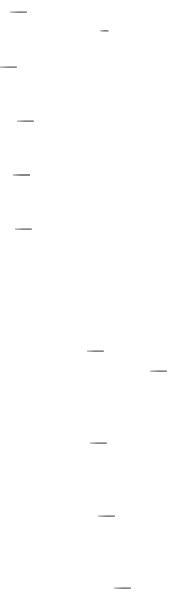
Глава 4. Реализация VI
большинстве случаев предпочтительнее использовать 32-разрядные целые числа.
Quad (I64) целые числа учетверенной длины 64 бита и принимают значения в диапазоне от 1e19 до 1e19.
Byte (U8) целые числа без знака этого типа занимают в памяти один байт (8 бит) памяти и принимают значения в диапазоне от 0 до 255.
Word (U16) целые числа без знака этого типа занимают в памяти одно слово (16 бит) памяти и принимают значения в диапазоне от 0 до 65 535.
Long (U32) длинные целые числа без знака этого типа занимают в памяти 32 бита памяти и принимают значения в диапазоне от 0 до 4 294 967 295.
Quad (U64) целые числа без знака учетверенной длины занимают в памяти 64 бита памяти и принимают значения в диапазоне от 0 до 2e19.
Комплексные числа
Комплексные числа представляются в виде двух значениями, связанными между собой в памяти одно из них служит для представления действительной части, а другое для представления мнимой части числа. Поскольку в LabVIEW комплексные числа являются разновидностью чисел с плавающей точкой, они также обозначаются оранжевым цветом.
Complex Single (CSG) комплексные числа с одинарной точностью состоят из действительной и мнимой части в 32-разрядном IEEE формате с плавающей точкой с одинарной точностью.
Complex Double (CDB) комплексные числа с двойной точностью состоят из действительной и мнимой части в 64-разрядном IEEE формате с плавающей точкой с двойной точностью.
Complex Extended (CXT) комплексные числа с повышенной точностью состоят из действительной и мнимой части в IEEE формате с плавающей точкой с повышенной точностью. Размер памяти и точность представления чисел с повышенной точностью изменяется в зависимости от платформы. В операционной системе Windows эти числа представляются в 80-разрядном IEEE формате с повышенной точностью.
Булевские данные
В LabVIEW данные булевского типа хранятся в виде 8-разрядных чисел. Если 8-разрядное число равно нулю, то значение булевской переменной равно FALSE. Любое ненулевое значение служит для представления значения TRUE. В LabVIEW для представления данных булевского типа используется зеленый цвет.
Булевские данные имеют связанные с ними механические действия. К двум основным действиям относятся фиксация и переключение. Вы можете выбрать один из следующих вариантов поведения кнопки:
Основы LabVIEW 1. Учебное пособие |
110 |
ni.com |
